✅ ❌ So überschreibst Du Deine Chartvorlage richtig
- Lesezeichen für Artikel anlegen
- Artikel Url in die Zwischenablage kopieren
- Artikel per Mail weiterleiten
- Artikel auf X teilen
- Artikel auf WhatsApp teilen
- Ausdrucken oder als PDF speichern
Zum Beispiel will man seine Chartvorlage standardgemäß nicht im Daily Chart, sondern im Weekly Chart laden, oder den RSI Indikator als default dabei haben.
So geht's
▶️ Hierfür einfach die anzupassende Chartvorlage in einem beliebigen Chart aufrufen und dann den RSI-Indikator hinzufügen, oder das Timeframe auf Weekly wechseln.
▶️ Anschließen öffnet ihr das rechte Seitenmenü im Chart-Widget.
▶️ Ganz unten rechts findet ihr dann das ⚙️ neben dem Namen Eurer aktiven Chartvorlage.
▶️ Dort draufklicken und "Vorlage speichern" auswählen.
Achtet auf diese Details
▶️ Wenn ihr nun Eure Chartvorlage komplett überschreiben/ersetzen wollt, dann vergebt denselben Namen für die Vorlage und setzt den ✔️ bei "ersetzen".
▶️ Wenn ihr diese Vorlage auch als Standard aktiviert haben möchtet, dann setzt auch den ✔️ bei "Als Standardvorlage verwenden" .
Weitere wichtige Details:
▶️ Wenn ihr Eure Chartvorlage behalten wollt, aber PARALLEL NOCH EINE ZWEITE ABWANDLUNG DIESER mit dem zusätzlichen Indikator oder Timeframe nutzen wollt, dann KEINEN ❌ Haken bei "ersetzen" setzen.
▶️ Nutzt idealerweise auch einen treffenden Namen für die leichte Abwandlung Eurer Chartvorlage. Bspw.: Basics 101 Daily & Basics 101 Weekly
💬 Habt ihr Euch auch einmal fälschlicherweise verklickt? Dann hoffe ich, dass das jetzt nicht mehr passiert.
Meine Chartvorlage Basics 101 zum Kopieren findet ihr hier auf dem stock3 Terminal.
👉 Kopieren funktioniert wie das Speichern von Chartvorlagen. Dies könnt ihr im GIF nochmal nachvollziehen.
Für mehr hilfreiche Tipps empfehle ich Euch:
👉 Damit habt ihr Eure Depotperformance auch mobil dabei
👉 Aus Taiwan Semicon... mach TSMC – So geht's!
Wenn ihr in den vollen Genuss aller stock3 Terminal Features kommen wollt, dann könnt ihr unser Technik-Paket stock3 TechAdvanced gerne 14 Tage unverbindlich ausprobieren.
Euer Valentin 😊
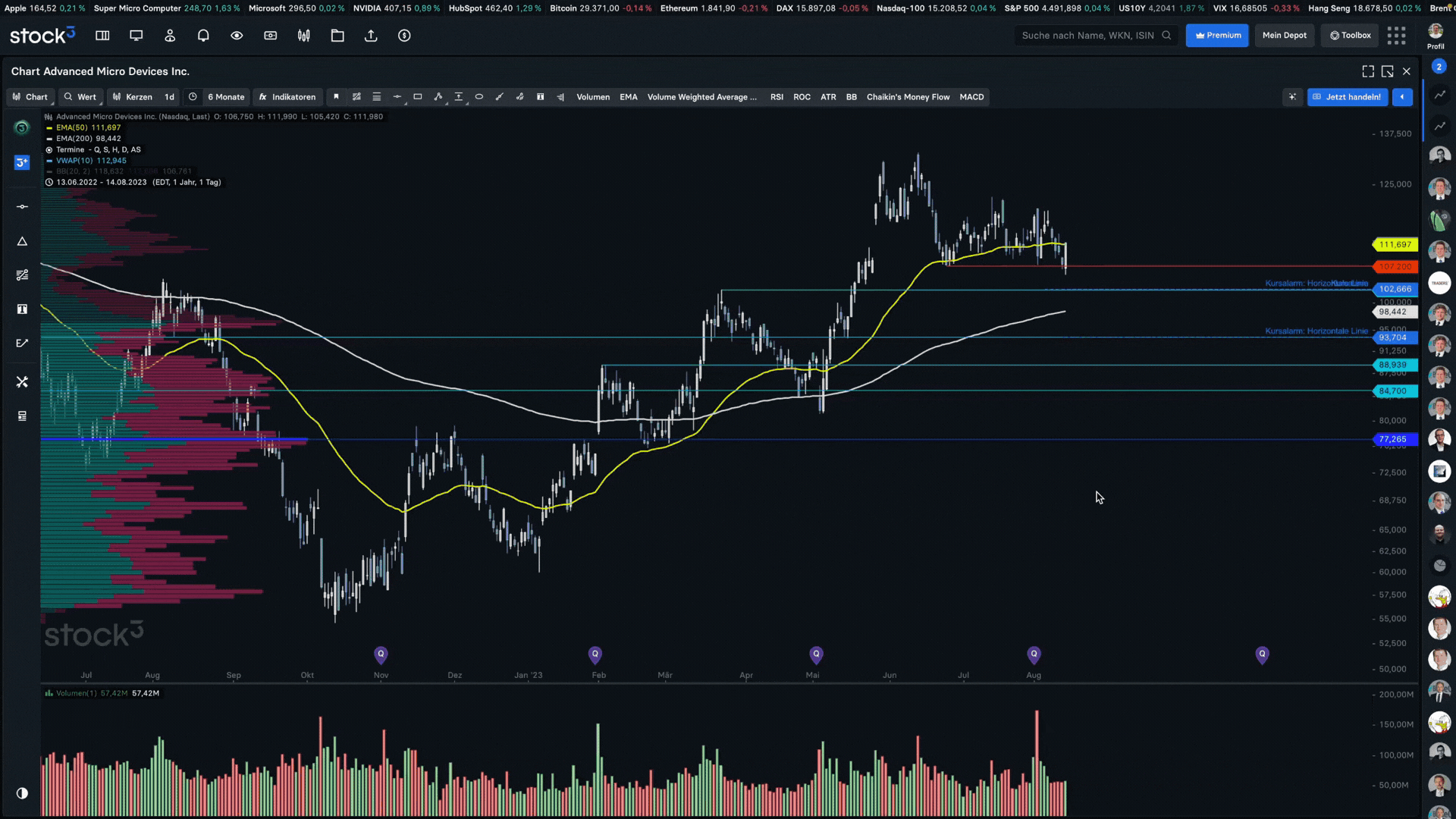


wenn du bei Chart unten recht Chart Behalten auswählst brauchst du Änderungen nicht extra speicher, die merkt er sich dann.